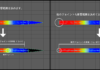この記事はアピリッツの技術ブログ「DoRuby」から移行した記事です。情報が古い可能性がありますのでご注意ください。
なぜキーボードに操作を集約させるのか
今回は作業を出来る限りキーボードだけで完結させるためのtipsについて紹介していく。まず、その前に自分が何故キーボードで操作したがるのかを説明しておきたい。
手元/視線の移動が少ない
マウスを使う場合、どうしても手が大きく移動する。おまけにデュアルモニターで画面が広いとカーソルがしばしば迷子になる。マウスを使う度に画面上からカーソルを探すゲームを強要されるのは面倒だ。マウス探しやカーソル探しで視線が大きく移動すると注意が途切れ、時間も微妙にかかる。
マウス操作自体が面倒
そもそもマウスでカーソルを移動させて特定地点まで運びクリックするという作業自体が面倒で遅い。マウスによるUIは誰でも直感的に扱えるが最速ではない。最速といえばキーボード。少なくとも人体に直接接続できる入力デバイスが開発されるまでは。
全体的な話
次に汎用的な話について少し。キーボードに操作を集約させる上で自分が気にする点がいくつかある。
1.ホームポジションから離れない
方向キーはこの理由でキーバインドにあまり使わない。確かに直感的だが、方向キーを使おうとするとホームポジションから右手が大きく移動するので割り当てたくない。
2.同じような操作は同じキーバインドで
例えばタブを前後に移動するような操作は同じキーバインドを割り当てる。アプリによって操作が変わるのは誤操作しやすいし、そもそも覚えていられない。
3.アプリケーションごとのキーバインド設定(mac)
アプリケーション自体でショートカットキーの設定をサポートしていない場合がある。そういった場合には「システム環境設定」>「キーボード」>「ショートカット」>「アプリケーション」で追加出来る。例えば自分はChrome、Skypeなど使用頻度の高いアプリに対してタブ移動をControl+W/Qで登録している。
Webブラウザを操作する
特に頻繁に使うのにキーボードで操作しにくいのがWebブラウザ。ここではブラウザ操作をキーボードで操作するプラグインとして「vimium」を紹介する。名前の通り、みんなが大好きなvimのキーバインドで操作ができる。対応ブラウザはchrome/firefox。
http://vimium.github.io/
これによってWebブラウザを利用する上で必要な操作の9割ぐらいはキーボードで行うことが出来る。数十の機能があるが主だったものを数点だけ挙げれば以下の通り。
- 画面のスクロール
- タブを移動・作成・閉じる
- リンクを開く
- ページ内検索
- ブックマーク検索
これを使う上で覚えるべきキーバインドはそれほど多くないため、百歩譲って何らかの理由で不幸なことにvimに馴染みがない人もvimiumは十分に使える。
特に便利なのが「リンクを開く」「ブックマーク検索」といったブラウザが元々サポートしていない機能。この辺の機能を押さえておくだけでもブラウザ操作のほとんどをキーボードで行うことが出来るはず。
まとめ
日常的に業務で使うものと言えば、コンソールとSkypeとWebブラウザ、メールクライアントの四点ぐらい。今回の記事でその四点はキーボードで操作がほぼ完結するようになるはず。他に使う必要があるExcelなどもショートカットキーを多用することでマウスの必要性をかなり小さく出来る。もはやマウスは机の上で置物となるだろう。
ところで職場用のマウスにKensingtonのExpert Mouseを買いました。ボールをコロコロして操作するの楽しいのでお勧めです。みんな買おう。╭( ・ㅂ・)و